1. 设备列表
统一管理设备,提供查看设备的详细信息、控制设备状态、设置密码等功能。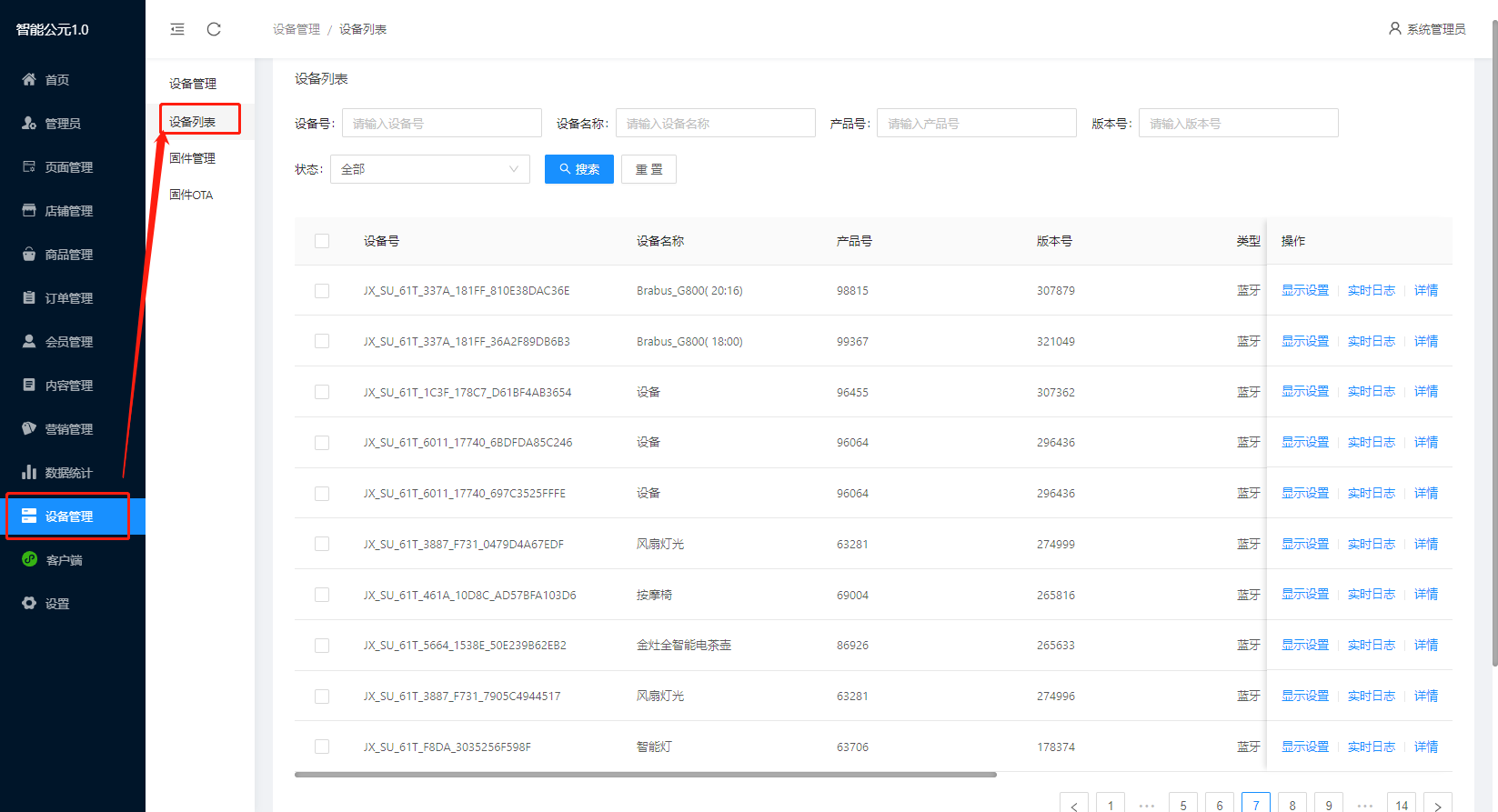
1.1. 设备启用和禁用
如下图,点击按钮改变设备的启用状态。
- 启用:设备可以被小程序正常使用
- 禁用:设备无法被小程序控制

1.2. 密码设置
设备密码有两种模式:
- 后台管理密码
- 设备本地密码
其中后台管理密码可以通过如下方式设置。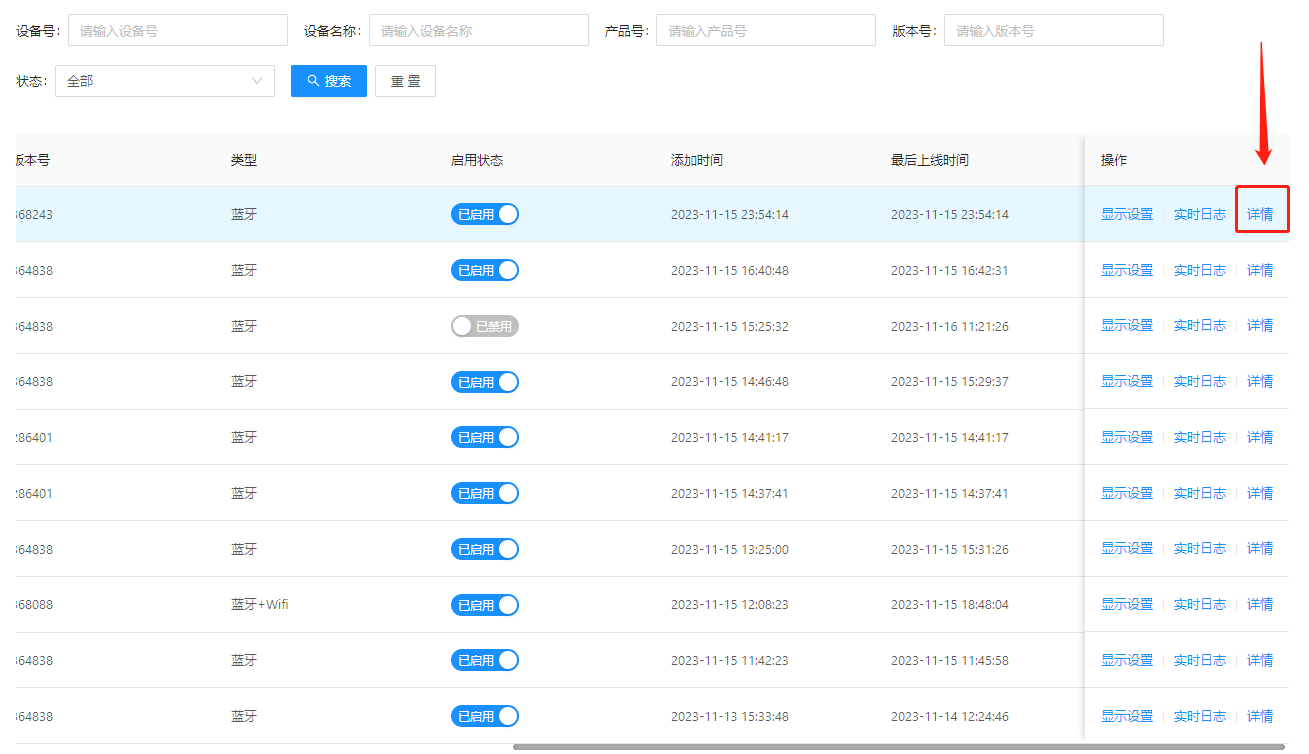
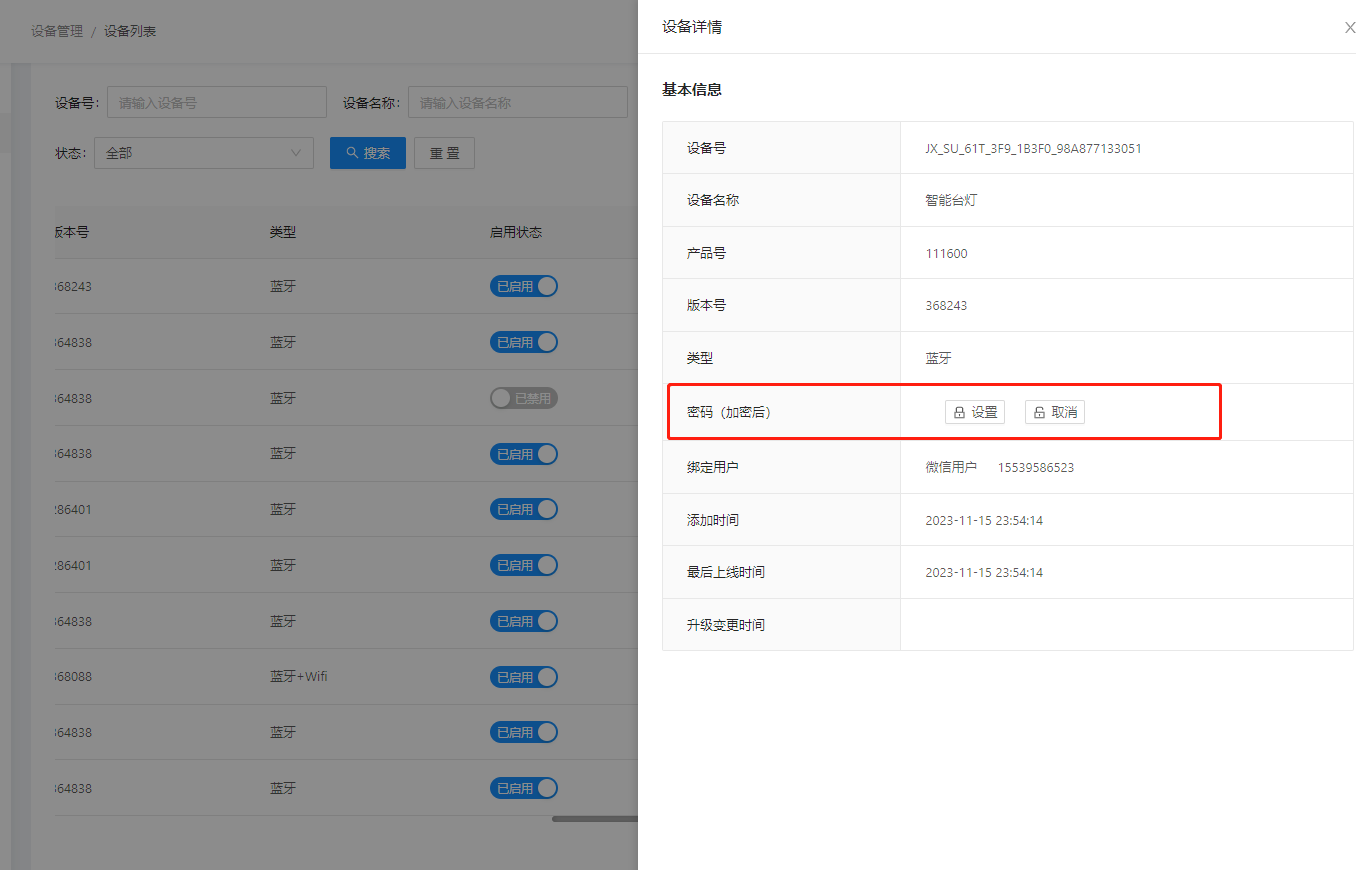
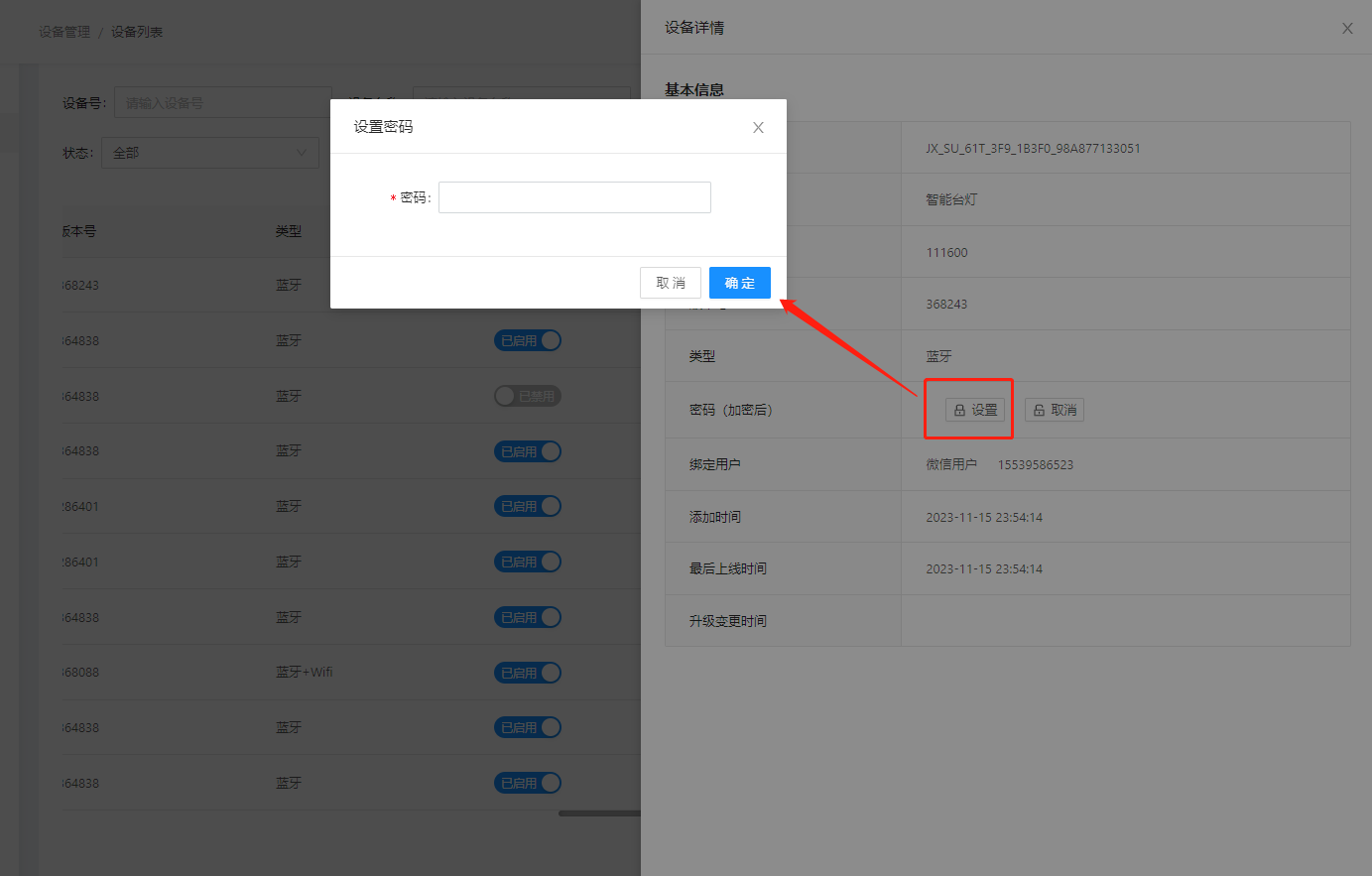
同时,后台也支持批量设置密码。勾选所有要设置的设备,点击“批量设置密码”按钮设置密码。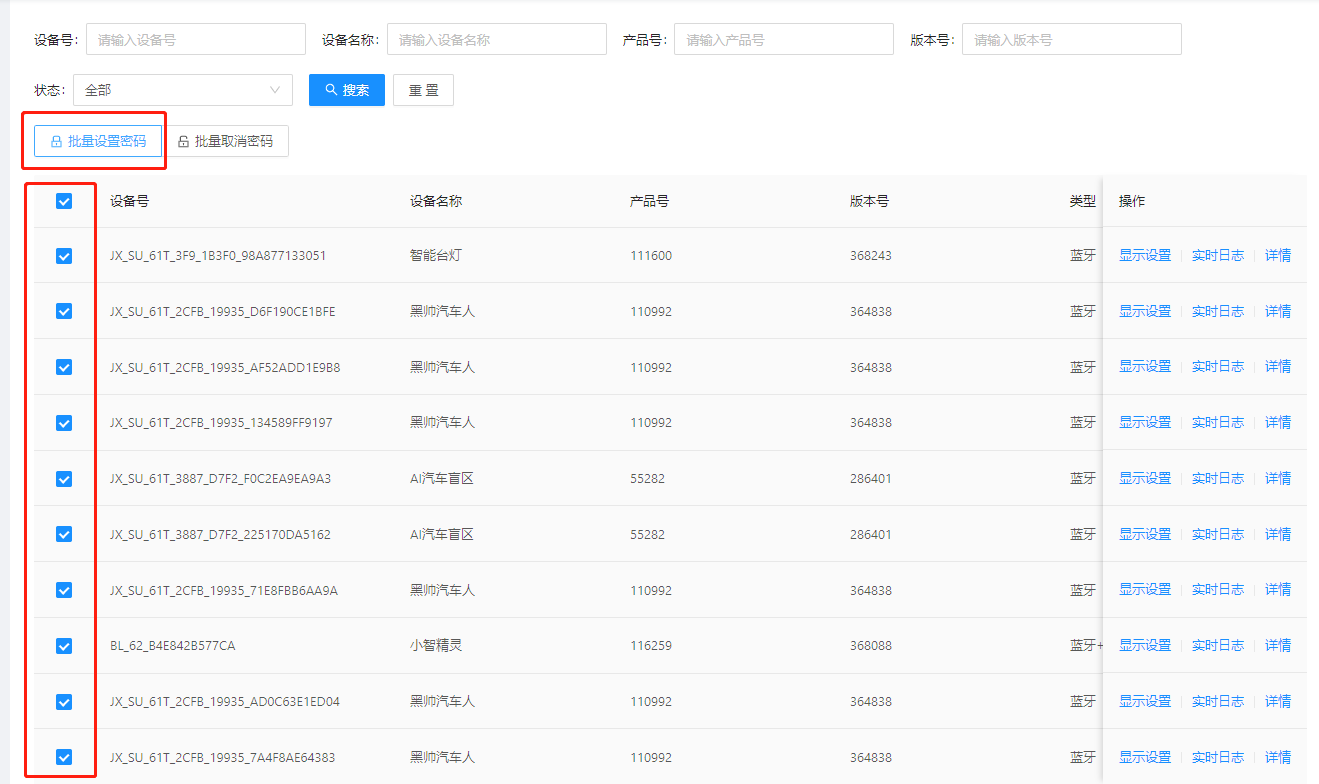
1.3. 控件显示设置
针对单个设备,灵活调整控件。设置成功后立马生效。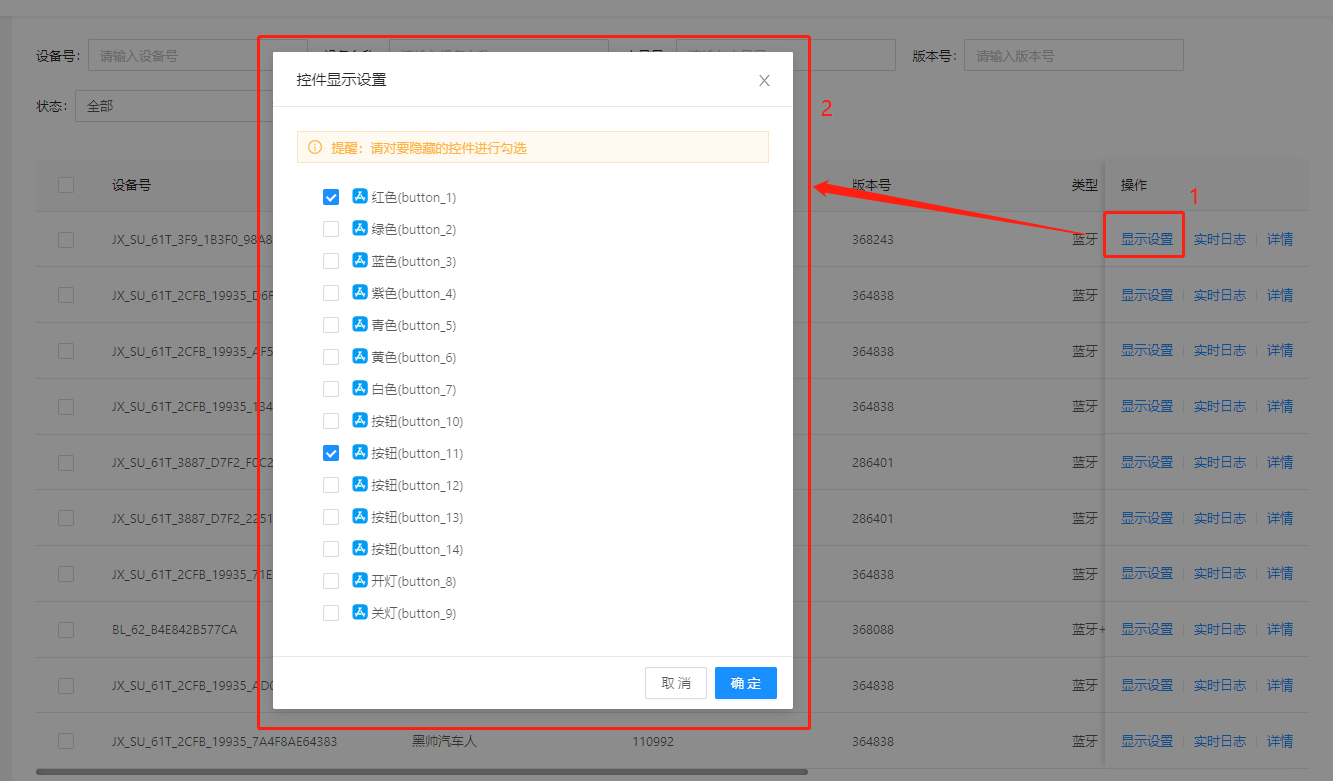
1.4. 实时日志
单击操作栏的实时日志,可查看设备运行中产生的数据日志,用于数据查看和问题排查
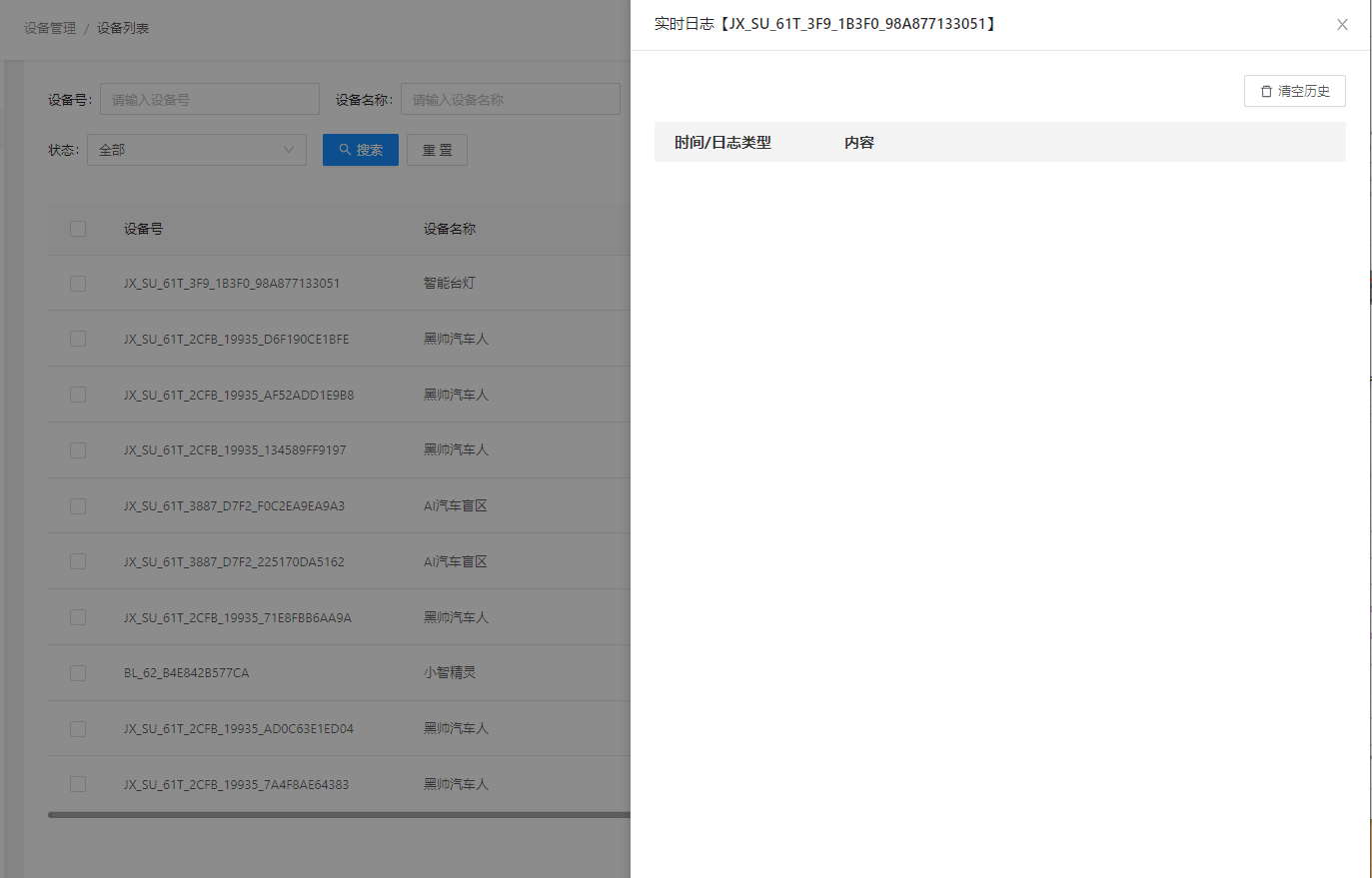
2. 固件管理
后台管理人员可以自行管理产品开发中上传的固件,通过上传的固件可以方便的对设备进行远程升级。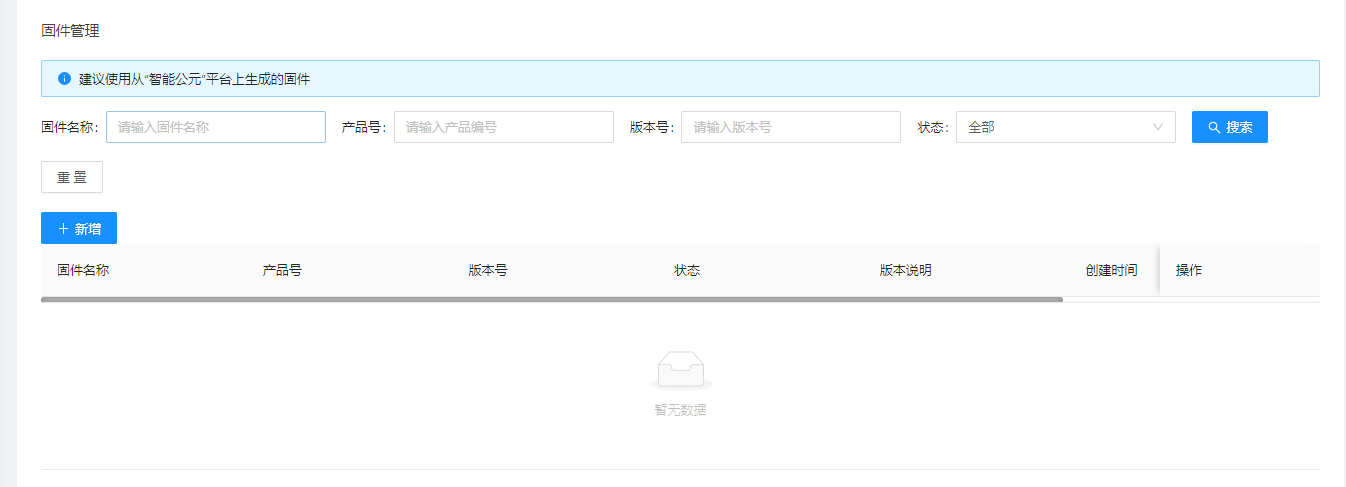
2.1. 固件上传
单击新增按钮,上传固件。
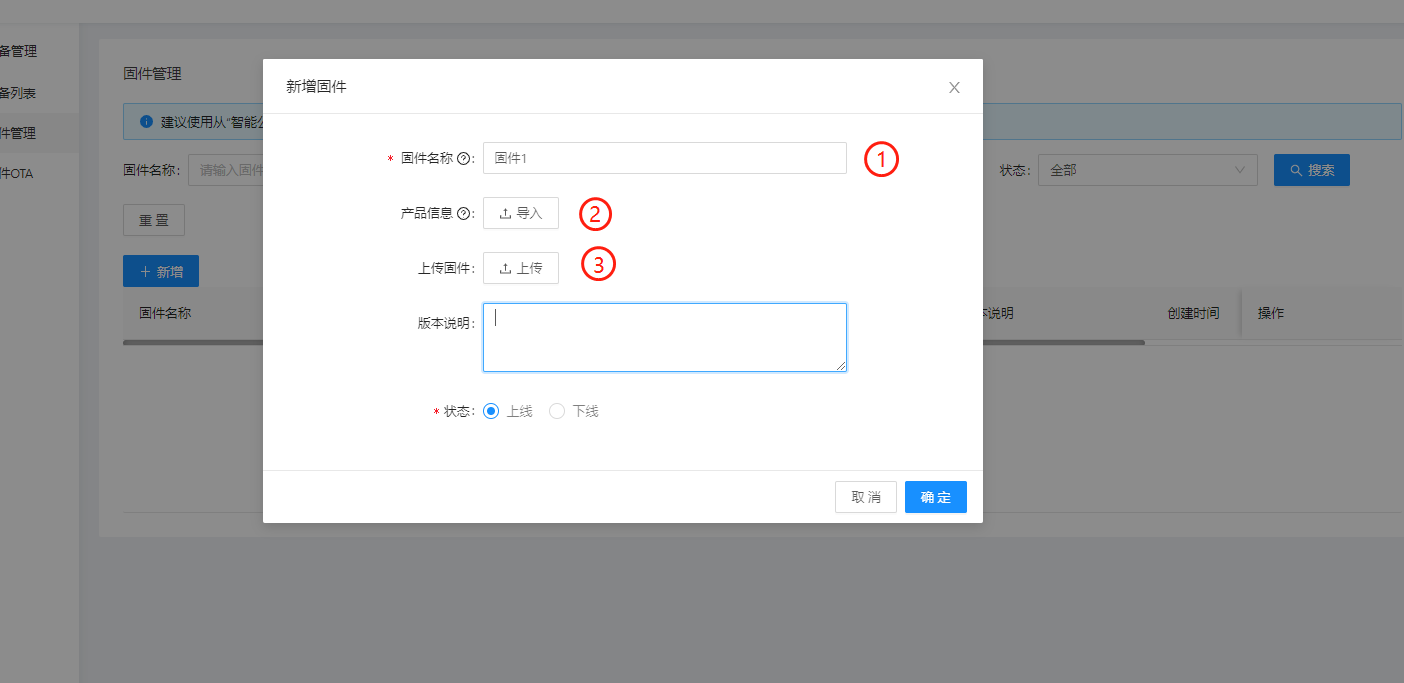
固件包建议从“智能公元平台上生成和下载”。解压固件包,找到后缀名为”.bin.ota”的文件和”ota_cfg.json”文件。在上图步骤2导入”ota_cfg.json”文件,步骤3导入后缀名为”.bin.ota”的文件。完成后点击确定按钮。
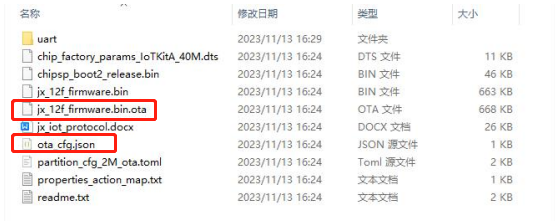

- 上线:表示该固件版本可以被使用,允许在固件升级中选择
- 下线:表示该固件版本暂时无法使用
3. 固件OTA
当需要对批量的设备进行固件升级时,可以通过后台进行远程在线升级,无需烧录。
3.1. 新建任务
点击新建按钮,选择目标固件
- 目标固件:升级的目标固件
- 待升级产品号:用于选择本次需要升级的固件对应的产品号
- 待升级版本号:用于选择本次需要升级的固件对应的版本号,包含等于和低于指定版本的版本
- 升级方式:
- 提醒升级:用户在小程序/客户端收到升级提醒,可选择升级或不升级
- 强制升级:用户必须升级后才能继续使用
- 检测升级:用户选择对应设备的面板,主动更新
- 静默升级:设备定时检测,自动进行升级
- 升级超时时长:用于规定OTA等待时间,超时判定为升级失败,可根据固件包大小和客户体验适当调整
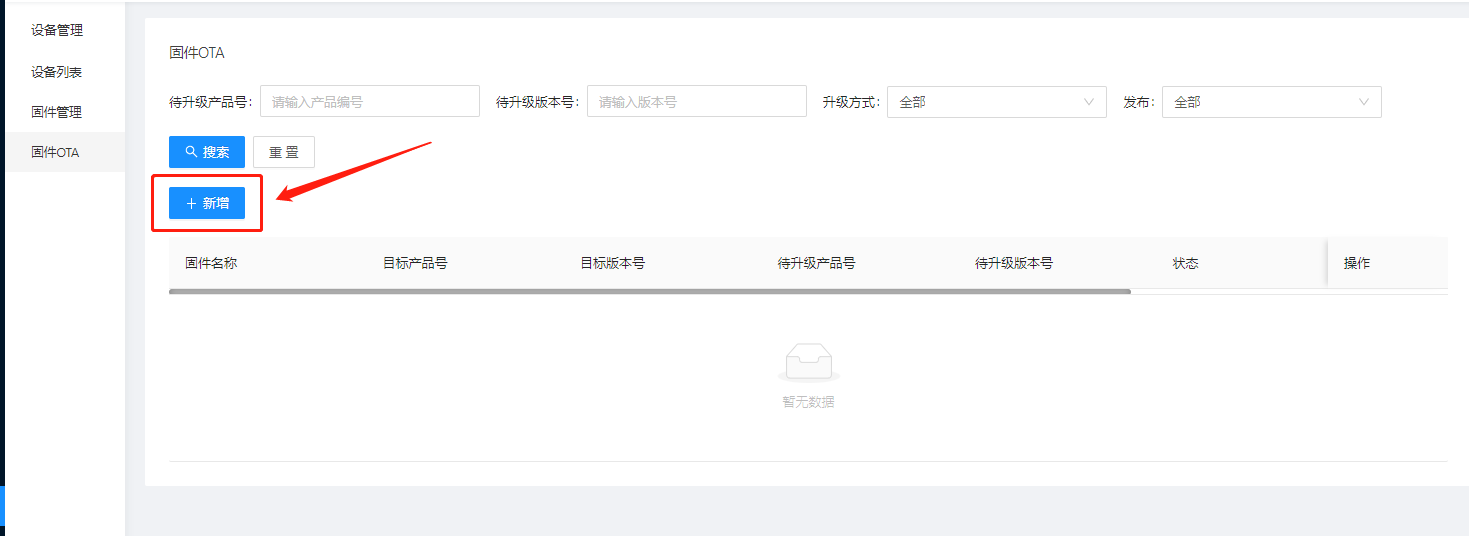

3.2. 发布任务
点击发布按钮,发布成功后,设备开始升级,用户在小程序端也能看到升级进度。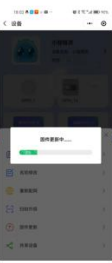
作者:admin 创建时间:2023-11-16 10:20
最后编辑:admin 更新时间:2024-04-30 15:40
最后编辑:admin 更新时间:2024-04-30 15:40
